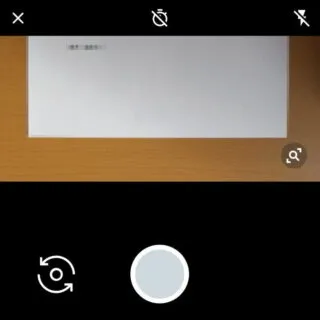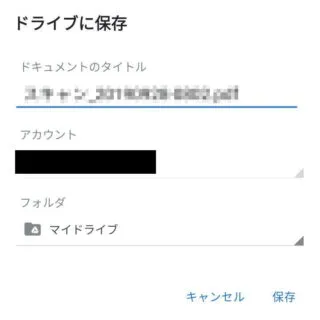スキャナーやコピー機能が搭載された家庭用プリンター(複合機)が販売されていますが、あまり使われないためか「プリンター(複合機)を持っていない」と言う人も多いでしょう。Androidスマートフォンでは[Googleドライブ]アプリを使うことで、カメラを使ったスキャンをすることができます。
カメラでメモする
保存しておきたい書類や文書(雑誌の記事など)をカメラで撮影する人は多いでしょう。昨今ではスマートフォンのカメラでも高精細な画像が撮影できるので、カメラで撮影した文書を後から読むことは難しくありません。
しかし、撮影時に曲がってしまったり、余計な部分が撮影されたりしてしてしまうのはスマートではありません。コンビニエンスストアに行けばコピーを始めスキャンやプリントもできますが、多少なりとも料金が発生するため個人的に使うにはコストパフォーマンが悪いです。
そこで、Googleドライブアプリを使ってスマートフォンを[スキャナー]として動作させると、様々な微調整を自動的に行ってくれ比較的に奇麗に保存することができます。
カメラでスキャンするやり方
- アプリより【+】をタップします。
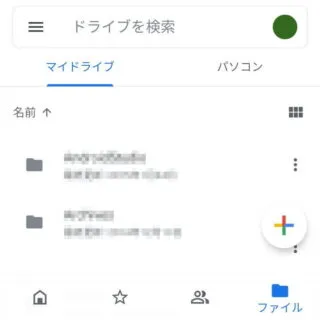
- 新規作成より【スキャン】をタップします。
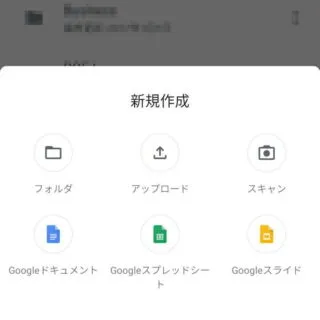
- カメラに対象物(文書ファイルなど)を収め【〇(シャッターボタン)】をタップします。
できるだけ正面から撮影することが望ましいですが、画像のように曲がっていてもある程度は自動で修正してくれます。
- 撮影された画像に問題が無ければ【チェック(保存)】をタップします。
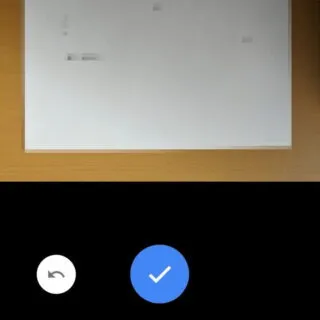
- 画像からスキャンされたファイルに問題が無ければ【チェック(保存)】をタップします。
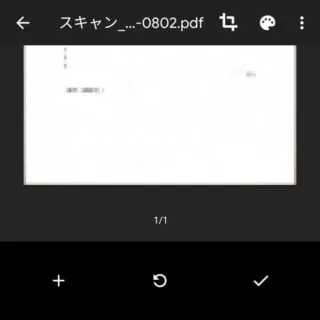
- 必要事項を任意に入力・編集し【保存】をタップします。
ファイルはGoogleドライブに保存され閲覧することができます。
スマホのカメラをスキャナー代わりにするやり方は以上です。
スキャン機能を持ったアプリは様々ありますが「ちょっと使いたい」と言う時には、Googleドライブのスキャン機能を使うと便利です。